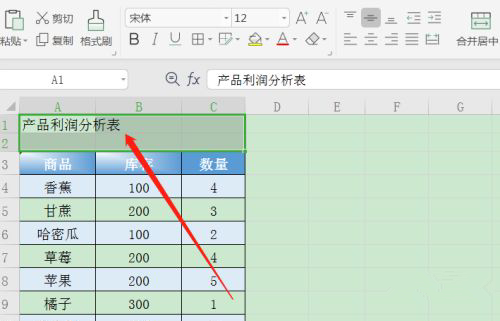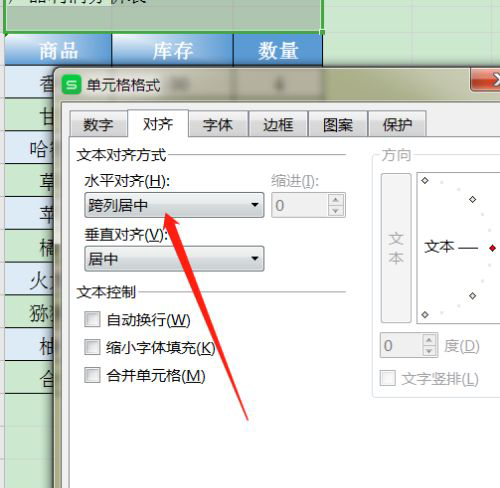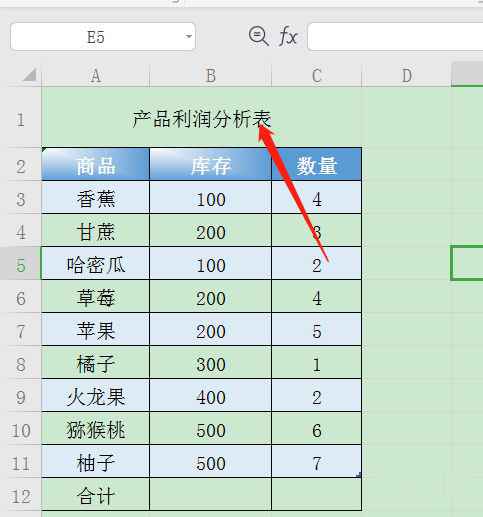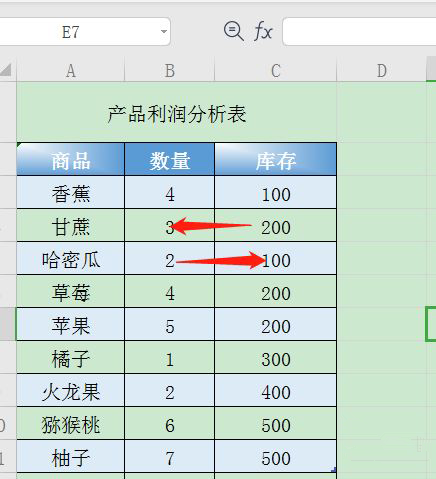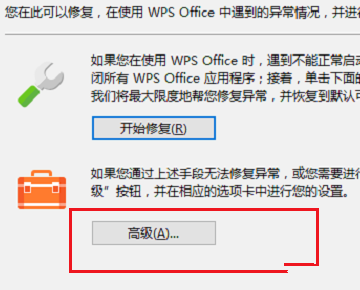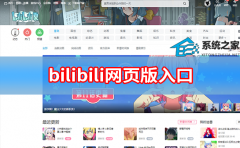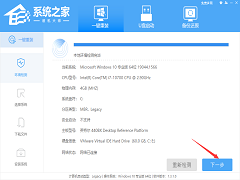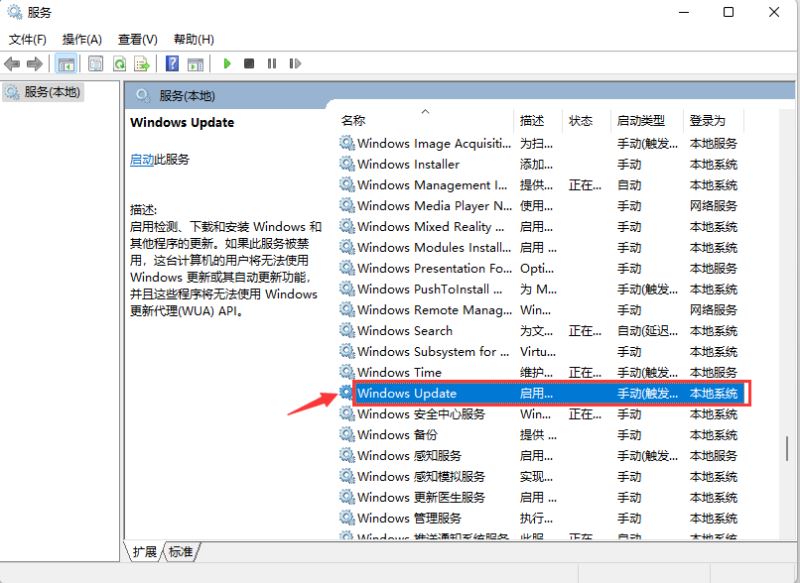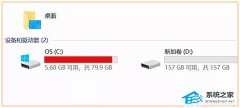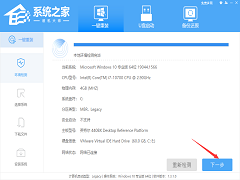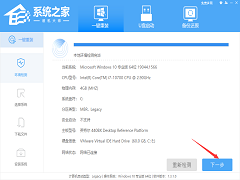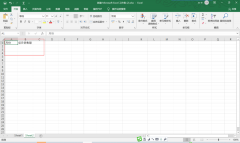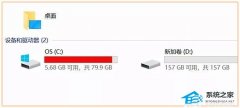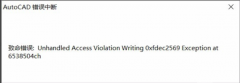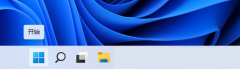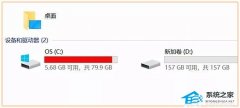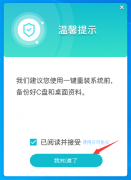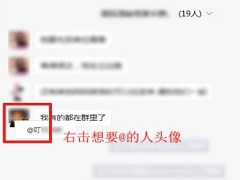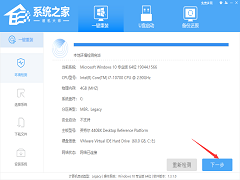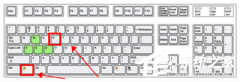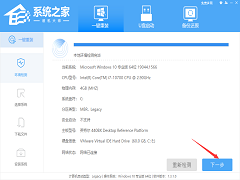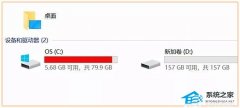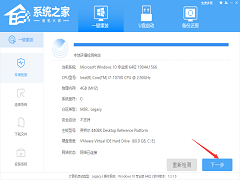Wps不能对合并单元格做部分修改怎么办?
[来源:未知 作者:茁婧 发表时间:2023-02-24 00:56 阅读次数:]|
在使用WPS进行办公的时候,经常会遇到提示说不能对合并的单元格做部分修改,Wps不仅兼容多种格式,也可以用Wps制作表格,它是一款优秀的办公软件。那当小伙伴们想要把Wps的表格里的合并单元格进行部分修改该怎么办呢?Wps不能对合并单元格做部分修改应该怎么办呢?下面就和在下一起来看看使用Wps对合并单元格做部分修改的方法吧,有需要的朋友可不要错过哦。 Wps对合并单元格做部分修改的方法: 1、很多时候我们在修改表格时,总是弹出不能对合并单元格的数据修改。
2、那么接下来,我们就要先取消合并单元格的部分。
3、选中需要合并的单元格的部分后,按Ctrl+1,在单元格设置页面,点击切换到对齐。
4、在水平对齐处选择跨列居中。
5、点击确定后,表格标题就会依照跨列居中显示。
6、此时,再去调整下来表格样式就可以了。
|
Tags:
责任编辑:永春小孩相关文章列表
- 发表评论
-
- 最新评论 进入详细评论页>>